電腦玩物 |
| Tab Kit :Firefox分頁管理殺手應用,用群組駕馭大量分頁 Posted: 22 May 2009 04:53 PM PDT 2009/05/23 新稿
當然,Tab Kit優秀的地方並非在上面的新功能,下面我就簡單羅列一下長期使用下我所喜愛的特點,提供大家參考,也再次推薦大家試用:
下面有興趣玩玩看的新朋友,請看我2008/07/25的舊稿介紹,詳細說明了上述好用的功能: 瀏覽器裡因為常常需要打開多個網頁畫面,所以「分頁」功能絕對是不可或缺的。而在使用Firefox的過程中,我也曾經為了讓分頁(Tab)更為好用而安裝過「Tab Mix Plus」之類的擴充套件,但是使用一段時間後便將其完全移除了,主要的原因是雖然這類工具可以調整許多分頁瀏覽的細節,但大多對我自己來說維持原始設定可能更好,例如像把書籤、網址列、搜尋引擎或網頁連結目標打開在新分頁,我覺得自己更習慣使用原本滑鼠中鍵或〔Alt〕+〔Enter〕來開啟。另外像是歷史分頁回復、關閉瀏覽器時記錄開啟的多個分頁等等,在Firefox 3也都有支援。 不過最近透過部落格右下角留言區裡的留言推薦,發現了「Tab Kit」這個擴充套件,雖然它也是一個分頁優化的工具,但是更關注在讓我們如何可以更有效率、更有識別度的去管理、瀏覽常常動輒開啟的十幾個分頁,其中有些功能是Tab Mix Plus有的,有些功能則加入了其它類似工具的概念,總之結果是整合出了一個非常適合「分頁狂人」來使用的:真正可以稱之為「分頁管理」的分頁優化套件。 Tab Kit最主要的功能在於它可以將數量眾多的分頁進行「群組化」的管理,不管是要尋找、切換、啟動或關閉都更加的方便,即使你拼命打開分頁也不會再讓瀏覽器亂糟糟的了。 下面我就簡單介紹一下這個「Tab Kit」擴充套件的功能特色。
首先在「附加元件」的「Tab Kit 選項」中,第一個〔Tab Bar〕標籤頁面裡可以設定「分頁列(Tab Bar)」的瀏覽形態,Firefox預設的是將分頁放在瀏覽器的最上層(at the top),不過在這裡你可以將其調整到側邊欄!只要在「Tab Bar」的選單中選擇【along the left(right) edge】即可改變分頁列位置,另外你也可以改變原本會打開在側邊欄的功能列(Sidebar)位置,這樣你就可以在瀏覽器左右兩邊各擁有不同功能的側邊欄了。 如果你選擇將「分頁列」啟動到側邊欄時,下方的「Vertical Tab Bar(垂直分頁列)」就可以進行微調:「Maximum tree level」可以讓你調整樹狀分層的級數,例如設定為五層,以後開啟的新分頁就可以依據它們的群組達到最多五個層次的分類顯示效果,這樣一來你可以非常清楚的辨別出主、副分頁之間的關係。而「Indent each tree level by」則是讓你設定分層時的縮排距離。
垂直樹狀可以有層次效果的分頁看起來確實很棒,不過如果你習慣原本水平的分頁列的話,Tab Kit也提供了更好的瀏覽效果:亦即當你分頁數量過多時,可以從下一列開始接續排列,這比原本要滾動切換方便太多了。你只要到「選項」的〔Tab Bar〕頁面,將「Tab bar」位置選擇為【at the top】,然後在下方勾選「Show the tab bar on multiple rows」,並設定水平列最多可以有幾列即可。
除了提供分頁更好的顯示位置外,從前面的圖例你也可以看到Tab Kit可以將分頁「一群」、「一群」的分類,並且用顏色、階層等效果來區分,這個「群組化」功能也是一個非常實用的特色。 只要在「選項」的〔Grouping〕頁面,勾選「Automatically group new tabs」,就可以開啟自動編組功能,然後你可以選擇要依據【主要網址 by domain】或【開啟母體 by opener 】來進行編組;例如我選擇【by opener】,然後我在「電腦玩物」裡面打開的新分頁(用滑鼠中鍵或網頁預設等等),就會全部歸屬在同一個群組裡面,並且用同樣的顏色來識別。
另外你可以在〔Grouping〕頁面勾選「Automatically collapse inactive groups」,這樣你暫時沒有在瀏覽的群組會自動收摺在同一個分頁標籤裡。 或者你不希望用這種自動收摺的方式,那麼你可以在〔Controls〕頁面勾選「Double clicking on a tab group collapses/expands it」,這時候當你用滑鼠左鍵雙擊某個群組分頁時,該編組的所有分頁就會「收摺」在一起,同樣的動作再施行一次就會展開。這也是一個很方便分頁瀏覽與管理的功能。
前面提到的編組是依據網址或開啟者而自動完成的,但是你也可以手動做一些編組上的調整。最簡單的方法就是直接用滑鼠左鍵按住某個分頁進行拖曳,將其「拉進」某個群組的兩個分頁之間,這時該分頁就會透過你手動加入那個編組裡面了。 另外你可以在〔Controls〕頁面中間的「Tab Dragging」勾選「Ctrl XXXX」和「Shift XXXX」選項。當你按住〔Ctrl〕並拖曳某個分頁時,會在新位置「複製」該分頁,亦即舊位置也會保留一個分頁。而當你按住〔Shift〕時可以拖曳「一整個群組的分頁」,也就是可以改變群組的位置。
前面的範例圖片中我們可以看到群組會被各種顏色區分,這些顏色是由Tab Kit自動分配的,不過我們還是可以做一些微調讓它效果更好。 選項裡的〔Tabs〕主要就是設定個別分頁的外觀,其中「Appearance」裡面的兩個選項分別是讓「未讀分頁黃色高亮標示」、「正在閱讀分頁黑色標明」,我自己是建議取消,因為效果有點醜。而下方的「Tab Coloring」就是調整分頁群組的顏色效果,你可以手動嘗試做些改變,微調飽和度和明亮度等等,找出你最滿意的樣子。
如果你更進一步使用Tab Kit,就會開始在意那麼像我從瀏覽器書籤、網址列、歷史記錄等地方打開的新分頁(透過滑鼠中鍵或〔Alt〕+〔Enter〕)應該打開在哪裡?或是如何編組? 這時候你可以到「選項」的〔Advanced〕頁面,在「Types of Tab」裡面勾選關於「書籤」、「歷史記錄分頁」、「空白新分頁」是否要「和目前所在的分頁相關」;如果勾選的話,例如你正位在A分頁,然後你用滑鼠中鍵將某個書籤裡的網頁打開在新的B分頁,這時候B分頁會被自動歸類到與A分頁相同的編組。這邊的選項預設都是不勾選的,你可以依據自己的特殊需求決定是否要啟動這樣的功能。 另外當你要打開一個完全新的分頁時,可能不希望它的位置影響到原本群組,也就是不希望它隨便插進分頁中間的話,你可以到〔Grouping〕的「Positioning Tabs」裡面選擇「不屬於任何群組的新分頁」應該要開啟在什麼位置,例如選擇【at far right of the tab bar】,就可以將全新分頁開啟再分頁列最右邊。這個調整必須重新打開瀏覽器才能看到效果。
在某個分頁上按滑鼠右鍵,你可以看到【Tab kit】功能分層選單,另外它也提供了新的【Close tabs to left 關閉左側分頁】、【Close tabs to right 關閉右側選單】功能。在【Tab Kit】選單裡,可以透過快捷選項來重新排序分頁、解除某個編組、重設編組依據、將某個群組加入書籤,或者是關閉整個群組的所有分頁。 關於關閉某個群組的所有分頁,更快的方法就是用〔Ctrl〕+滑鼠中鍵去點擊某個分頁,這時候該分頁所屬群組的其他分頁也會被一起關閉。
「Tab Kit」的功能確實能滿足管理、分類大量分頁的需求,讓你想要同時瀏覽多組網頁時可以更加的有效率。當然,這個擴充套件將會實際上改變你的某些使用分頁的習慣,不過我相信花一小段時間去適應它,然後你就能享受到這個分頁管理殺手級應用所帶來的便利快感。 |
| You are subscribed to email updates from 電腦玩物 To stop receiving these emails, you may unsubscribe now. | Email delivery powered by Google |
| Inbox too full? | |
| If you prefer to unsubscribe via postal mail, write to: 電腦玩物, c/o Google, 20 W Kinzie, Chicago IL USA 60610 | |
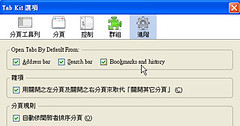











没有评论:
发表评论